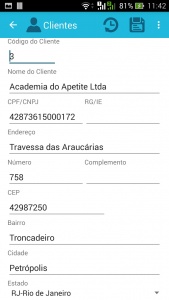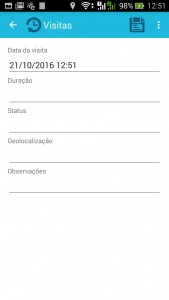Mudanças entre as edições de "Como registrar a visita feita ao cliente"
| Linha 7: | Linha 7: | ||
[[Arquivo:tela salvar edição cliente.jpg|300x300px]] | [[Arquivo:tela salvar edição cliente.jpg|300x300px]] | ||
| − | Depois no ícone | + | Depois clique no ícone [[Arquivo:ic_action_minimize.png|30x30px]]. |
Clique no ícone [[Arquivo:ic_action_plus.png|30x30px]] e preencha tudo o que ali está sendo pedido. | Clique no ícone [[Arquivo:ic_action_plus.png|30x30px]] e preencha tudo o que ali está sendo pedido. | ||
Edição das 20h00min de 21 de outubro de 2016
Para que o relatório de visitas possa ter sua plena eficiência, é necessário que o vendedor alimente o aplicativo preenchendo corretamente o registro das visitas feitas a cada cliente.
Para fazer esse registro você deverá proceder da seguinte forma : você deverá estar na tela principal do aplicativo. Lá, no menu rápido clicará no ícone ![]() . Faça sua busca pelo cliente que deseja fazer o registro e depois que encontrá-lo clique nele e você será remetido a uma tela que constarão os ícones
. Faça sua busca pelo cliente que deseja fazer o registro e depois que encontrá-lo clique nele e você será remetido a uma tela que constarão os ícones ![]() e
e ![]() .
.
Clique no ícone ![]() e preencha tudo o que ali está sendo pedido.
e preencha tudo o que ali está sendo pedido.
Esse registro é muito importante para que ao final de cada período desejado o vendedor faça uma auto gestão cruzando informações entre as visitas feitas e os pedidos emitidos.
Clique no ícone ![]()